ダビンチリゾルブでカット編集をなるべく速くしたい方におすすめのショートカットキー設定があります。
知らなければ、すごく時間のかかる編集方法となってしまうので、最初にこの設定をしておくことをおすすめします。
今回はDaVinci Resolveでの爆速カット編集のショートカットキーおすすめ設定方法を解説していきます。
少しでも参考になれば幸いです。
【DaVinci Resolve】爆速カット編集のショートカットキーおすすめ設定
まずはショートカットキーの設定を行っていく必要があります。
DaVinci Resolve→キーボードのカスタマイズをクリック

これでショートカットの設定が可能となります。
速くカット編集するにはボタンワンクリックでカットして自動でクリップとクリップの間が詰まるように設定するのがおすすめです。
このような設定をする際には「トリムの先頭・末尾を再生ヘッドの位置へ」のショートカットキーを割り当てる必要があります。
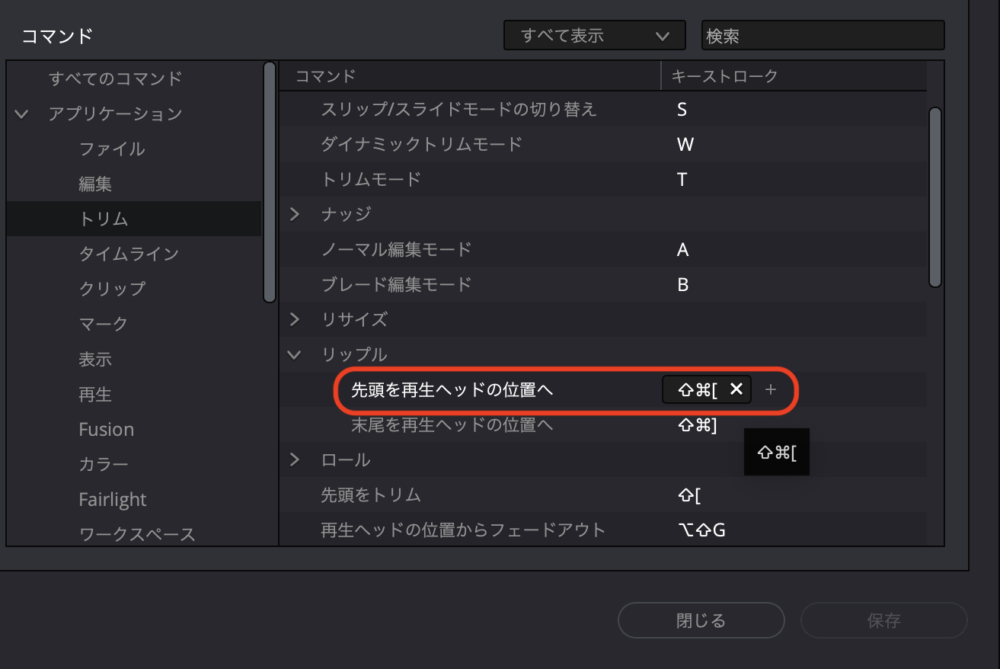
とりあえず今回は「N」と「M」をショートカットに割り当てたいと思います。(ここは好きなボタンで大丈夫です)
もともとNはスナップに割り当てられているので、スナップのショートカットを一度削除する必要があります。
×をクリックすると削除されます。

削除されました。
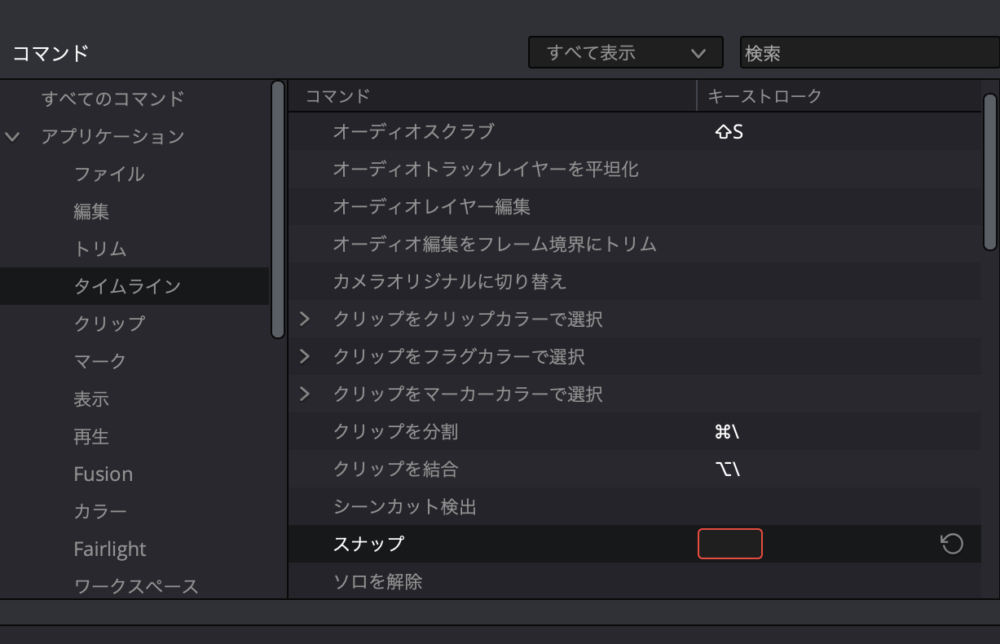
次にトリムの中にある「先頭を再生ヘッドの位置へ」のショートカットを一度削除します
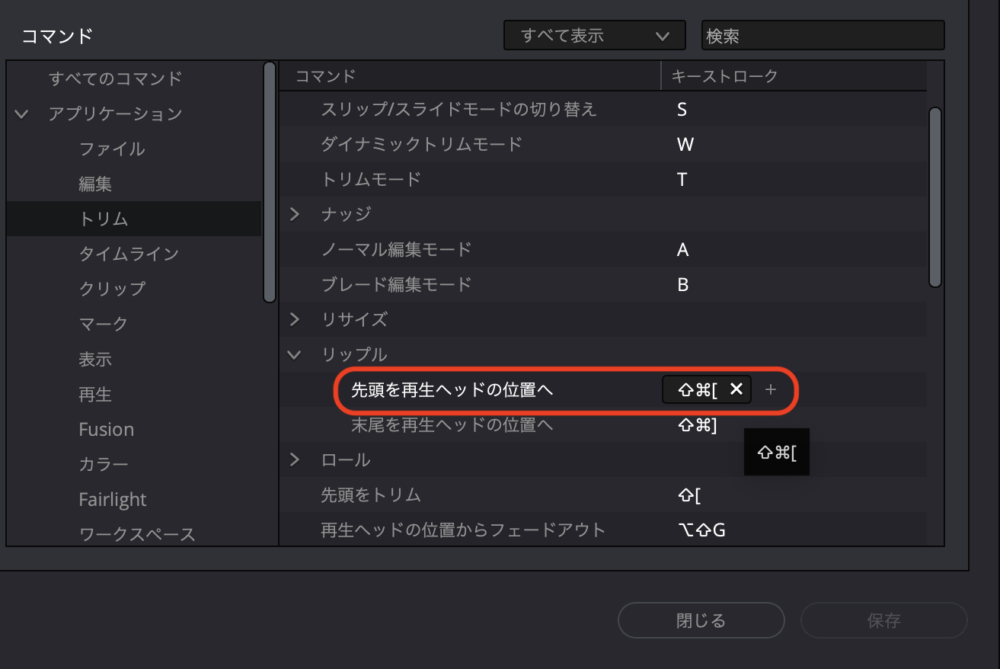
そして「N」を割り当てます。
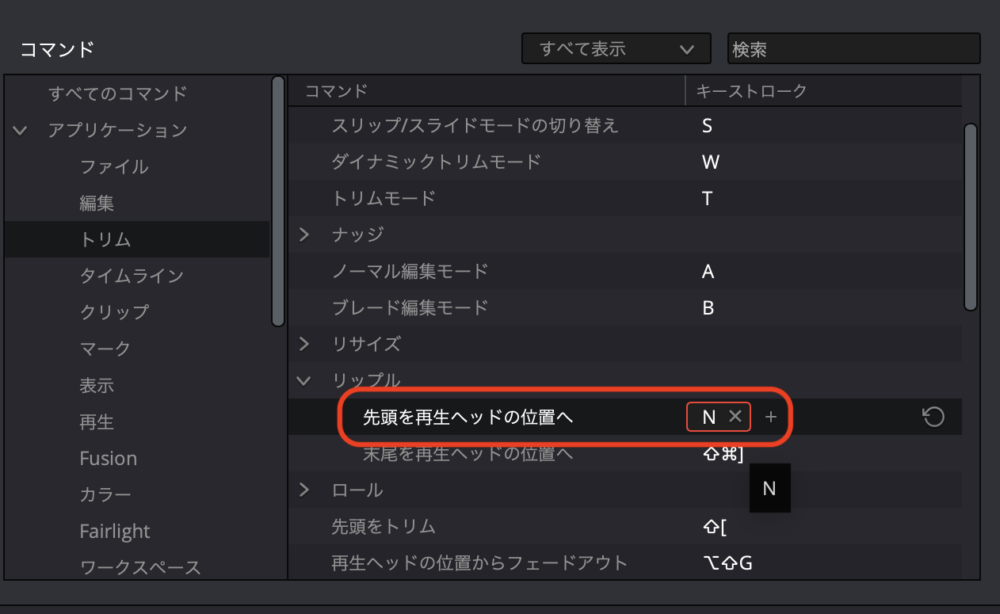
「末尾を再生ヘッドの位置へ」は「M」を割り当てたいと思います。
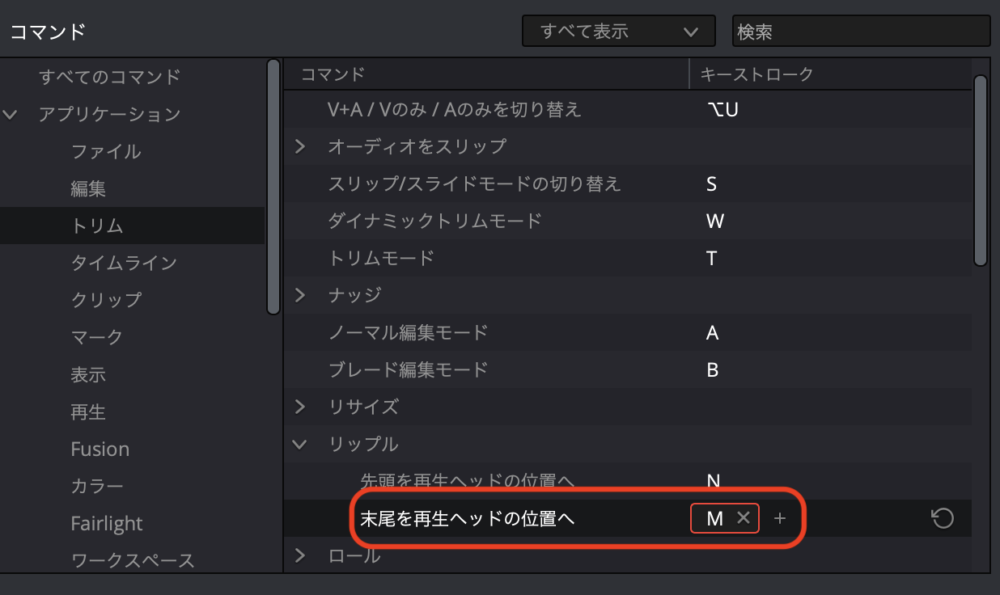
これだけで、「N」と「M」を押すだけでカットしてクリップが詰まる爆速のカット編集が可能となります。
一度試していただけたら効果がわかると思います。
元々の設定は3つのキーを押さなければいけなかったので、かなり手間でした。
この設定をすることで筆者はかなり編集時間が短縮されましたので、ぜひ試してみてくださいね。
更にカット編集速くしたいなら
また、ダビンチで更にカット編集を速くしたいならコスパ抜群のおすすめの方法が2点あります。
・ショートカットを割り当てられるマウスを使用する
・スピードエディターを使用する
以上の方法がおすすめです。
・ショートカットを割り当てられるマウスを使用する
マウスの種類によってショートカットを設定できる数は変わりますが、筆者が使用した中でコスパを考えるとこのマウスがおすすめです。
このマウスにショートカットキーを設定したことで動画編集のスピードがめちゃめちゃ上がりました。動画編集する際にはもうマウスは必需品です。
- 2時間のフル充電で約70日間使用可能
- カスタム可能なボタン数7つ
- 手にフィットして疲れにくい
- Type-C対応
その他にもかなり優れた性能をもっております。
このマウスはMacBookを使用している方限定となりますが、MacBook以外のWindows等のパソコンをお使いの方はほぼ同じ性能を持っている”MX Master 3”を選択すると良いでしょう。
アプリで高度な設定が可能です。
編集ソフト毎にマウスに割り当てるカスタムキーを設定することが可能です。
編集ソフト以外でも設定できるので超便利です。
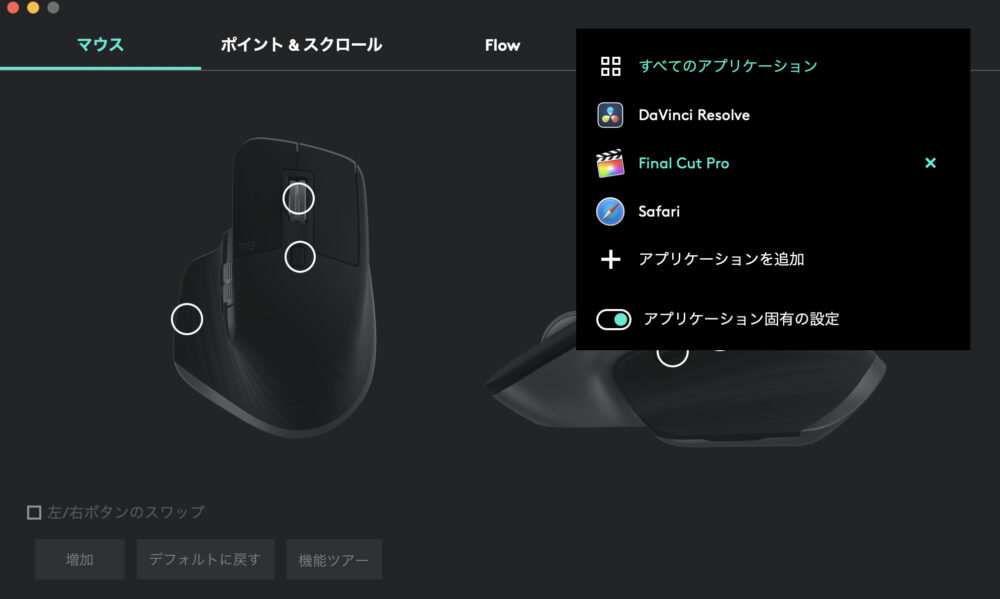
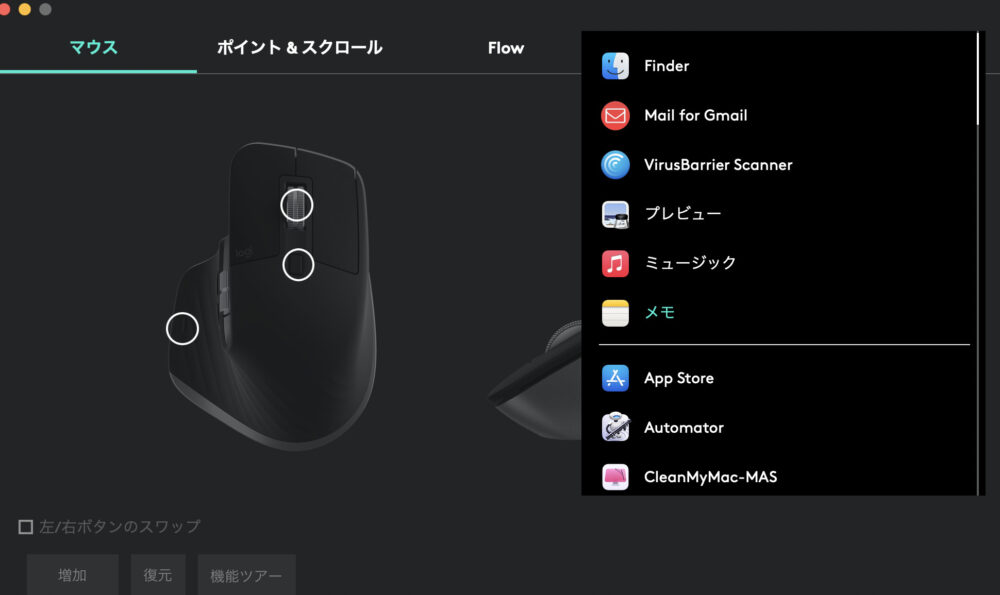
このようにカスタムキーを◯で囲まれているボタンの好きなところに設定できます。
このマウスでのカスタムキー設定がほんと作業効率が高くなるのでおすすめです。

・スピードエディターを使用する
ダビンチリゾルブではカット編集に特化したスピードエディターという機器が出ております。
こちらの機器を使用する事でマウスでは時間がかかる秒単位の繊細なカット編集もスムーズに行う事ができます。
スピードエディターはマウスに比べて少し値段が張るので、個人的にはマウスが一番おすすめですが、更にカット編集の品質や速度を高めたい際には購入を検討してみてもいいと思います。
まとめ
いかがでしたでしょうか。
今回はDaVinci Resolveでの爆速カット編集のショートカットキーおすすめ設定方法を解説していきました。
この設定はかなりおすすめですので、ぜひ参考にしてみてくださいね。
また、マウスやスピードエディターもおすすめですので、気になる方はチェックしてみてください。
最後までみていただきありがとうございました。























